Aprire un blog su WordPress.com
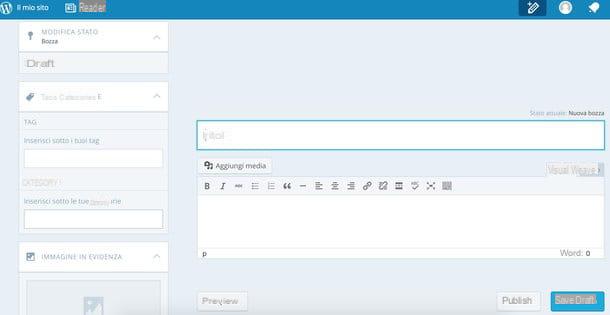
Oltre al suo piano di base gratuito, WordPress.com prevede altri due piani a pagamento: quello Premium che per 99 euro all’anno prevede funzioni di personalizzazione avanzate, 13GB di spazio online e la possibilità di usare un dominio personalizzato e quello Affari che per 299 euro all’anno offre spazio illimitato, temi più avanzati e strumenti per l’ecommerce.
Io ti consiglio di usare WordPress.com solo se hai intenzione di cominciare la tua avventura nel mondo del blogging con un piccolo sito a costo zero. Se decidi di spendere qualcosina, meglio orientarsi su uno spazio Web separato e la versione “pura” del CMS.
Per aprire il tuo blog gratuito su WordPress.com, collegati quindi all’home page del servizio e clicca sul pulsante Crea sito Web per creare il tuo account. Nella pagina che si apre, digita l’indirizzo che vuoi assegnare al blog (il quale sarà raggiungibile dall’indirizzo [nome].wordpress.com), pigia sul pulsante Crea il tuo sito e continua e compila il modulo che ti viene proposto inserendo indirizzo email e password da usare per accedere a WordPress.
Ad operazione completata, fai click sul pulsante Prossimo passo, declina la sottoscrizione di uno dei piani a pagamento di WordPress.com pigiando su No, grazie e seleziona il tema grafico che vuoi usare per il tuo sito (il quale potrà essere cambiato in qualsiasi momento, quindi non starci a pensare troppo).
Missione compiuta! Ora non ti resta che cliccare sul link di verifica che hai ricevuto via email (per convalidare la tua identità) e potrai cominciare a condividere idee e progetti sul tuo blog.
Creare un sito self-hosted con WordPress
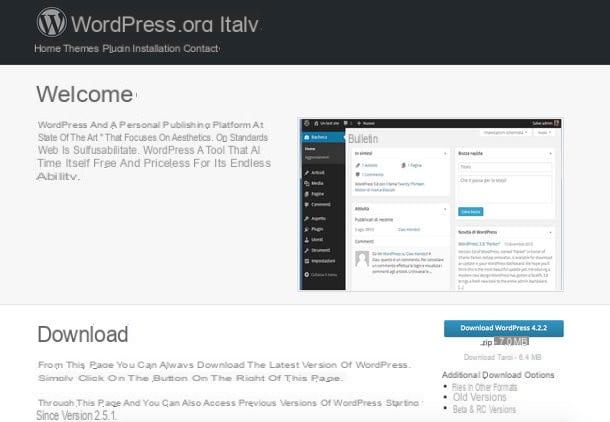
Se intendi fare le cose “sul serio”, probabilmente avrai già provveduto ad acquistare uno spazio Web con supporto a PHP e MySQL e a comprare un dominio. Questo significa che per dar vita al tuo sito Web, non devi far altro che scaricare WordPress e procedere alla sua installazione. In che modo? È semplicissimo, te lo spiego subito.
Per prima cosa, collegati a WordPress.org e clicca sul pulsante Download WordPress xx per scaricare il pacchetto d’installazione di WordPress sul tuo PC. A download ultimato, apri l’archivio zip appena scaricato ed estraine il contenuto in una cartella di tua scelta. Dopodiché apri il tuo client FTP preferito (es. Filezilla), collegati al tuo spazio Web e copia nella sua directory principale tutti i file e le cartelle estratte dall’archivio di WordPress.
Completato anche questo passaggio, non ti resta che aprire il browser, collegarti al tuo sito Internet (o per meglio dire il tuo futuro sito Internet) e seguire la procedura guidata per la configurazione iniziale di WordPress. Scegli quindi la lingua nella tua linguana dal menu per la selezione della lingua e clicca sul bottone Crea un file di configurazione per creare il file wp-config.php, un file necessario alla configurazione del blog. Nel caso in cui ricevessi dei messaggi d’errore durante questa procedura, prova a modificare manualmente il file wp-config.php seguendo le indicazioni presenti nel mio tutorial su come installare WordPress.
Adesso, clicca sul bottone Iniziamo e compila il modulo che compare con i dati del database MySQL da usare per il blog. I dati dovrebbero essere disponibili nel pannello di controllo del servizio di hosting presso cui hai acquistato il tuo spazio online (se non li trovi, seleziona la voce per creare un nuovo database MySQL) oppure nel messaggio di posta elettronica che hai ricevuto dopo l’acquisto dello spazio Web.
Completata la configurazione del database, clicca su Invio, poi su Esegui l’installazione e attendi che l’installazione di WordPress venga portata a termine. Scegli infine il titolo del sito, la combinazione di nome utente e password da usare per accedere a quest’ultimo e digita il tuo indirizzo di posta elettronica. Dopodiché clicca su Installa WordPress e attendi che la configurazione del blog venga portata a compimento.
Al termine della procedura (che dovrebbe durare pochi secondi), sarai in grado di accedere al pannello di amministrazione del tuo sito collegandoti all’indirizzo [tuosito].xx/login oppure all’indirizzo [tuosito].xx/wp-admin da qualsiasi browser e qualsiasi device.
Come fare un sito con WordPress

























